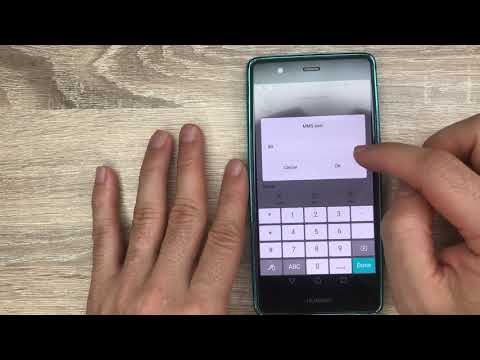
เนื้อหา
- ปัญหา # 1: วิธีแก้ไขปัญหาข้อมูลมือถือ Galaxy J7: ข้อมูลมือถือ TracFone ไม่ทำงาน
- ปัญหา # 2: Galaxy J7 ยังคงรีสตาร์ทเมื่อพยายามเปิด URL จะไม่เรียกเก็บเงิน
- ปัญหา # 3: Galaxy J7 จะไม่ยอมรับข้อมูลรับรองบัญชี Google หลังจากรีเซ็ตเป็นค่าเริ่มต้นจากโรงงาน
มีผู้ใช้ Android จำนวนมากที่พบปัญหาข้อมูลมือถือทุกวันดังนั้นโพสต์การแก้ไขปัญหานี้จะตอบคำถามของเจ้าของ # GalaxyJ7 ในบทความนี้เรานำเสนอวิธีแก้ปัญหาให้คุณลองหากคุณมีปัญหาข้อมูลมือถือคล้ายกับรายละเอียดด้านล่าง เราหวังว่าคุณจะพบว่าโพสต์นี้มีประโยชน์
ปัญหา # 1: วิธีแก้ไขปัญหาข้อมูลมือถือ Galaxy J7: ข้อมูลมือถือ TracFone ไม่ทำงาน
ฉันเพิ่งซื้อ Galaxy J7 และได้รับบริการ TracFone เป็นเวลา 2 เดือน ปัญหาของฉันคือเมื่อไม่มี Wifi โทรศัพท์จะไม่เชื่อมต่อกับแอปหรือเว็บไซต์ใด ๆ แม้ว่าบริการจะมีข้อมูลก็ตาม ฉันได้ลองปิด WiFi แล้ว แต่ก็ยังใช้ไม่ได้ - ฉันทำอะไรผิด? ฉันมีโทรศัพท์ XTE รุ่นเก่าที่มีบริการเดียวกัน แต่ไม่มีปัญหาเหล่านี้และอนุญาตให้ฉันท่องหรือเปิดแอปที่ไม่มี WiFi ให้ใช้ ฉันชอบโทรศัพท์เครื่องใหม่นี้ แต่ฉันกำลังอยู่กับคนที่ "ไม่เชื่อ" ใน WiFi หรืออินเทอร์เน็ต ฉันเคยคิดที่จะซื้อ wifi มือถือ แต่มันทำให้ฉันผิดพลาดว่าโทรศัพท์เครื่องนี้จะไม่ทำงานเท่าที่ควร ขอขอบคุณ.
สารละลาย: ด้านล่างนี้คือวิธีแก้ไขที่คุณสามารถลองแก้ไขปัญหานี้ได้:
ตรวจสอบให้แน่ใจว่าข้อมูลมือถือเปิดอยู่
สิ่งนี้อาจชัดเจน แต่หลายคนเข้าใจผิดคิดว่าฟังก์ชันข้อมูลมือถือทำงานโดยอัตโนมัติ ตรวจสอบให้แน่ใจว่าคุณเปิดใช้งานข้อมูลมือถือก่อนใช้แอปที่ต้องเชื่อมต่ออินเทอร์เน็ต
ใช้สวิตช์เครือข่ายอัจฉริยะ
ในขณะที่อุปกรณ์ Samsung บางรุ่นอาจติดตั้ง Smart Network Switch ซึ่งเป็นคุณสมบัติที่เปิดข้อมูลมือถือโดยอัตโนมัติเมื่อไม่มี wifi แต่อาจไม่ทำงานตามที่โฆษณาไว้ ในการตรวจสอบว่า J7 ของคุณมีความสามารถนี้หรือไม่ให้ทำตามขั้นตอนด้านล่าง:
- จากหน้าจอหลักไปที่ไอคอนแอพ
- แตะไอคอนการตั้งค่า
- แตะ Wi-Fi (ส่วนระบบไร้สายและเครือข่าย)
- แตะขั้นสูง
- แตะสวิตช์เครือข่ายอัจฉริยะ
- แตะสวิตช์ (อยู่ที่มุมขวาบน) เพื่อเปิดหรือปิดสวิตช์ปิด
ติดตั้งการอัปเดต Android และแอป
ไม่ว่าคุณจะมีปัญหาหรือไม่ก็ตามควรตรวจสอบการอัปเดตสำหรับทั้ง Android และแอปเป็นประจำ การอัปเดตไม่เพียง แต่นำมาซึ่งการเปลี่ยนแปลงของเครื่องสำอางเท่านั้น
หากต้องการตรวจสอบการอัปเดต Android ให้ไปที่ การตั้งค่า> การอัปเดตซอฟต์แวร์.
หากต้องการดูว่ามีการอัปเดตแอปใดบ้าง:
- เปิดแอป Play Store
- แตะการตั้งค่าเพิ่มเติมที่ด้านซ้ายบน (ไอคอนสามบรรทัด)
- ที่ด้านบนสุดที่คุณเห็นรูปภาพสำหรับบัญชี Google ที่เลือกให้แตะที่รูปโปรไฟล์ของบัญชีที่คุณต้องการใช้
- เมื่อคุณเลือกโปรไฟล์ที่คุณต้องการแล้วให้เลือกแอปและเกมของฉันและอัปเดตแอปของคุณ
รีเซ็ตการตั้งค่าเครือข่าย
โดยปกติการรีเซ็ตการตั้งค่าเครือข่ายของอุปกรณ์จะดำเนินการเพื่อแก้ไขการส่งข้อความการโทรด้วยเสียงหรือปัญหาเครือข่ายอื่น ๆ หากคุณยังไม่ได้ลองทำตามขั้นตอนด้านล่างเพื่อดูว่าทำได้อย่างไร:
- จากหน้าจอหลักให้ปัดขึ้นบนจุดว่างเพื่อเปิดถาดแอพ
- แตะการจัดการทั่วไป> รีเซ็ตการตั้งค่า
- แตะรีเซ็ตการตั้งค่า
- หากคุณตั้งค่า PIN ให้ป้อน
- แตะรีเซ็ตการตั้งค่า เมื่อเสร็จสิ้นหน้าต่างยืนยันจะปรากฏขึ้น
ติดตั้งซิมการ์ดใหม่
ผู้ใช้ Android บางรายสามารถแก้ไขปัญหาข้อมูลมือถือในอดีตได้โดยการตัดการเชื่อมต่อซิมการ์ดชั่วคราว ลองทำและดูว่าจะสร้างความแตกต่างได้หรือไม่ โดยพื้นฐานแล้วนี่คือขั้นตอนที่คุณต้องการทำ:
- ปิดโทรศัพท์ของคุณ
- ถอดซิมการ์ดออกจากอุปกรณ์อย่างระมัดระวัง
- เปิดอีกครั้งโดยไม่ต้องใช้ซิม
- ใส่ซิมการ์ดใหม่หลังจากนั้นสักครู่
- ตรวจสอบว่าข้อมูลมือถือทำงานอย่างไร
ติดต่อผู้ให้บริการของคุณ
หากปัญหายังคงดำเนินต่อไปหลังจากทำตามขั้นตอนทั้งหมดข้างต้นแล้วปัญหาส่วนใหญ่อาจเกี่ยวข้องกับบัญชีหรือเครือข่าย ในกรณีเหล่านี้มีเพียงผู้ให้บริการของคุณเท่านั้นที่สามารถช่วยเหลือคุณได้ อย่าลืมติดต่อ TracFone เพื่อรับการสนับสนุน
ปัญหา # 2: Galaxy J7 ยังคงรีสตาร์ทเมื่อพยายามเปิด URL จะไม่เรียกเก็บเงิน
ฉันติดตั้งการอัปเดตล่าสุดเมื่อวันที่ 15 กรกฎาคม 2018 และตั้งแต่นั้นมาเมื่อใดก็ตามที่ฉันใช้การค้นหาของ Google เพื่อค้นหาบางสิ่งหรือที่อยู่ URL ใดก็ตามที่ฉันอยู่ปิดและย้อนกลับไปที่หน้าหลักของโทรศัพท์ หน้าจอที่ฉันอยู่จะกลับไปที่หน้าหลักและไม่ได้บันทึกที่อยู่ url ที่ฉันเคยอยู่ตอนแรกมันเป็นแบบสุ่ม แต่ตอนนี้ก็เป็นเช่นนั้นตลอดเวลา ฉันปิดโทรศัพท์และถอดแบตเตอรี่ออกเป็นเวลาหนึ่งนาทีจากนั้นฉันก็กดปุ่มปิดอีกนาที จากนั้นฉันก็วางแบตเตอรี่กลับบนอุปกรณ์และไปที่หน้าไม่ระบุตัวตนและลบแคชออกจากการตั้งค่าความเป็นส่วนตัว สิ่งนี้ไม่ได้ช่วย
อันที่จริงฉันไม่สามารถชาร์จโทรศัพท์ให้เต็มได้แม้ว่าจะเสียบสายชาร์จมานานกว่า 12 ชั่วโมงแล้วก็ตาม ช่วยบอกให้ฉันลบการอัปเดตล่าสุดนั้นออก โทรศัพท์ใช้งานได้ดีหรือมีโปรแกรมแก้ไขที่ฉันสามารถเพิ่มเพื่อแก้ไขการอัปเดตได้
สารละลาย: แล้วปัญหาหลักตอนนี้คืออะไร? มันสุ่มปิดหรือชาร์จช้า? เราไม่ทราบประวัติเกี่ยวกับโทรศัพท์ของคุณมากพอที่จะช่วยให้คุณทราบได้ว่าอะไรเป็นสาเหตุของปัญหาเหล่านี้ แต่คุณสามารถลองทำ 2 อย่าง ได้แก่ การล้างพาร์ติชันแคชและการรีเซ็ตเป็นค่าเริ่มต้นจากโรงงาน
การลบการอัปเดต Android ล่าสุดไม่เป็นปัญหาเว้นแต่คุณจะคล้อยตามการกระพริบเฟิร์มแวร์หุ้น การกระพริบเป็นการแก้ไขไฟล์ระบบหลักบนอุปกรณ์ของคุณโดยใช้เครื่องมือพิเศษที่เรียกว่า Odin เป็นขั้นตอนที่มีความเสี่ยงและอาจทำให้โทรศัพท์ของคุณเสียหายได้หากทำไม่ถูกต้อง หากคุณยอมรับความเสี่ยงนั้นได้ให้หาข้อมูลเกี่ยวกับวิธีแฟลชรุ่นโทรศัพท์เฉพาะที่คุณมี
ล้างพาร์ติชันแคช
นี่เป็นขั้นตอนการแก้ไขปัญหาที่จำเป็นหากปัญหาของคุณเริ่มต้นขึ้นหลังจากการอัปเดต บางครั้งการอัปเดตอาจทำให้ไฟล์หรือแคชเสียหาย หากแคชของระบบเพิ่งเสียหายอาจส่งผลต่อการทำงานของแอพ เพื่อให้แน่ใจว่าคุณมีแคชของระบบที่ดีให้ทำตามขั้นตอนเหล่านี้:
- ปิดอุปกรณ์
- กดปุ่มเพิ่มระดับเสียงและปุ่มโฮมค้างไว้จากนั้นกดปุ่มเปิด / ปิดค้างไว้
- เมื่อหน้าจอโลโก้อุปกรณ์ปรากฏขึ้นให้ปล่อยเฉพาะปุ่มเปิด / ปิด
- เมื่อโลโก้ Android ปรากฏขึ้นให้ปล่อยปุ่มทั้งหมด ("การติดตั้งการอัปเดตระบบ" จะปรากฏขึ้นประมาณ 30-60 วินาทีก่อนที่จะแสดงตัวเลือกเมนูการกู้คืนระบบ Android)
- กดปุ่มลดระดับเสียงหลาย ๆ ครั้งเพื่อไฮไลต์ "ล้างพาร์ทิชันแคช"
- กดปุ่มเปิด / ปิดเพื่อเลือก
- กดปุ่มลดระดับเสียงเพื่อไฮไลต์ "ใช่" แล้วกดปุ่มเปิด / ปิดเพื่อเลือก
- เมื่อการล้างพาร์ติชันแคชเสร็จสิ้นระบบจะไฮไลต์ "รีบูตระบบทันที"
- กดปุ่มเปิด / ปิดเพื่อรีสตาร์ทอุปกรณ์
รีเซ็ตเป็นค่าเริ่มต้นจากโรงงาน
หากการล้างพาร์ติชันแคชไม่ช่วยแก้ไขปัญหาให้ทำการรีเซ็ตเป็นค่าเริ่มต้นจากโรงงาน การดำเนินการนี้จะคืนการตั้งค่าซอฟต์แวร์ทั้งหมดกลับเป็นค่าเริ่มต้นและควรแก้ไขข้อบกพร่องของซอฟต์แวร์ที่อาจเกิดขึ้น อย่าลืมสำรองข้อมูลของคุณก่อนที่จะรีเซ็ตโทรศัพท์
ในการรีเซ็ต J7 ของคุณเป็นค่าเริ่มต้นจากโรงงาน:
- สำรองข้อมูลในหน่วยความจำภายใน หากคุณได้ลงชื่อเข้าใช้บัญชี Google บนอุปกรณ์คุณได้เปิดใช้งานระบบป้องกันการโจรกรรมและจะต้องใช้ข้อมูลรับรอง Google ของคุณเพื่อทำการรีเซ็ตต้นแบบให้เสร็จสิ้น
- ปิดอุปกรณ์
- กดปุ่มเพิ่มระดับเสียงและปุ่มโฮมค้างไว้จากนั้นกดปุ่มเปิด / ปิดค้างไว้
- เมื่อหน้าจอโลโก้อุปกรณ์ปรากฏขึ้นให้ปล่อยเฉพาะปุ่มเปิด / ปิด
- เมื่อโลโก้ Android ปรากฏขึ้นให้ปล่อยปุ่มทั้งหมด ("การติดตั้งการอัปเดตระบบ" จะปรากฏขึ้นประมาณ 30-60 วินาทีก่อนที่จะแสดงตัวเลือกเมนูการกู้คืนระบบ Android)
- กดปุ่มลดระดับเสียงหลาย ๆ ครั้งเพื่อไฮไลต์ "ล้างข้อมูล / รีเซ็ตเป็นค่าเริ่มต้นจากโรงงาน"
- กดปุ่ม Power เพื่อเลือก
- กดปุ่มลดระดับเสียงจนกว่า "ใช่ - ลบข้อมูลผู้ใช้ทั้งหมด" จะถูกไฮไลต์
- กดปุ่ม Power เพื่อเลือกและเริ่มการรีเซ็ตต้นแบบ
- เมื่อการรีเซ็ตต้นแบบเสร็จสมบูรณ์ระบบจะไฮไลต์ "รีบูตระบบทันที"
- กดปุ่มเปิด / ปิดเพื่อรีสตาร์ทอุปกรณ์
ขอความช่วยเหลือจากผู้เชี่ยวชาญ
หากทั้งสองวิธีข้างต้นไม่สามารถแก้ไขปัญหาได้ฮาร์ดแวร์ของโทรศัพท์จะต้องถูกตำหนิ ให้ Samsung ตรวจสอบเพื่อทำการซ่อมแซมหากจำเป็น
ปัญหา # 3: Galaxy J7 จะไม่ยอมรับข้อมูลรับรองบัญชี Google หลังจากรีเซ็ตเป็นค่าเริ่มต้นจากโรงงาน
J7 ของฉันหลุดการเชื่อมต่อเครือข่ายเมื่อสัปดาห์ที่แล้วและจะไม่เชื่อมต่อใหม่ ฉันโทรหาฝ่ายสนับสนุนด้านเทคนิคพวกเขาคุยกับฉันผ่านการรีเซ็ต แต่เมื่อฉันพยายามลงชื่อเข้าใช้บัญชี Google ของฉันมันก็ยังให้ "ไม่มีบัญชีตามชื่อนั้น ... " เราพยายามเปิด google acct ใหม่ แต่ก็ไม่ได้ผลเช่นกัน ถ้าฉันเปิด google acct บนคอมพิวเตอร์ก็จะยอมรับชื่อของฉันและ PW ก็ใช้ได้และยังแสดงกิจกรรมทั้งหมดด้วยโทรศัพท์ของฉันตั้งแต่เกิดเหตุการณ์นี้ขึ้น แต่ดูเหมือนว่าฉันจะผ่านพ้นปัญหานี้ไปไม่ได้ ผู้ให้บริการของฉันคือ ATT หากสิ่งนั้นสร้างความแตกต่าง ฉันโทรไปที่ svc ซ่อมในพื้นที่และดูเหมือนเขาจะไม่มีคำตอบเช่นกัน ขอขอบคุณ.
สารละลาย: เราไม่ทราบถึงข้อผิดพลาดของ Google ที่ระบุว่า“ ไม่มีบัญชีตามชื่อนั้น…” ลองไปที่ฟอรัมผลิตภัณฑ์ของ Google และดูว่ามีใครสามารถช่วยคุณคิดออกได้หรือไม่ อย่าลืมระบุข้อผิดพลาดที่แน่นอนเพื่อให้ระบุได้ง่าย ตามที่เป็นอยู่ไม่มีสิ่งใดที่จะช่วยให้เราระบุได้ว่าปัญหาอยู่ที่ใด
การป้องกันการรีเซ็ตเป็นค่าเริ่มต้นจากโรงงาน
หากคุณประสบปัญหาการป้องกันการรีเซ็ตเป็นค่าเริ่มต้นจากโรงงานและ J7 ของคุณปฏิเสธที่จะยอมรับชื่อผู้ใช้และรหัสผ่านของบัญชี Google คุณสามารถนำอุปกรณ์ไปยัง Samsung เพื่อให้ปลดล็อกให้คุณได้ คุณต้องแสดงหลักฐานการซื้อ (ใบเสร็จรับเงิน) รวมทั้งหลักฐานอื่น ๆ ที่แสดงว่าคุณเป็นเจ้าของอุปกรณ์ หากไม่มีสิ่งเหล่านี้ Samsung จะไม่ให้ความบันเทิงกับคำขอปลดล็อกโทรศัพท์ของคุณเลย


